Notre quête pour trouver les dernières menaces cybernétiques et aider nos lecteurs à y faire face nous a menés à quelque chose appelé ExtraFastApps. On ne sait pas grand-chose de ce logiciel, si ce n’est qu’il est lié à PC Accelerate (un programme potentiellement indésirable). Cependant, nous sommes assez sûrs qu’il s’agit d’un type de cheval de Troie qui se propage via des bundles de fichiers, des mods de jeux non sécurisés (en particulier les mods de Roblox) et des jeux piratés. Plusieurs programmes de sécurité le détectent comme un malware, ce qui signifie que vous ne voulez vraiment pas d’ExtraFastApps sur votre PC.
L’objectif exact de ce cheval de Troie reste inconnu, principalement en raison de la nature polyvalente de ce type de menace. Les chevaux de Troie peuvent être utilisés pour tout, du vol de données, au minage de cryptomonnaie, à l’espionnage et plus encore. Mais peu importe ce que celui-ci est censé faire sur votre système, vous devez le supprimer dès que possible.
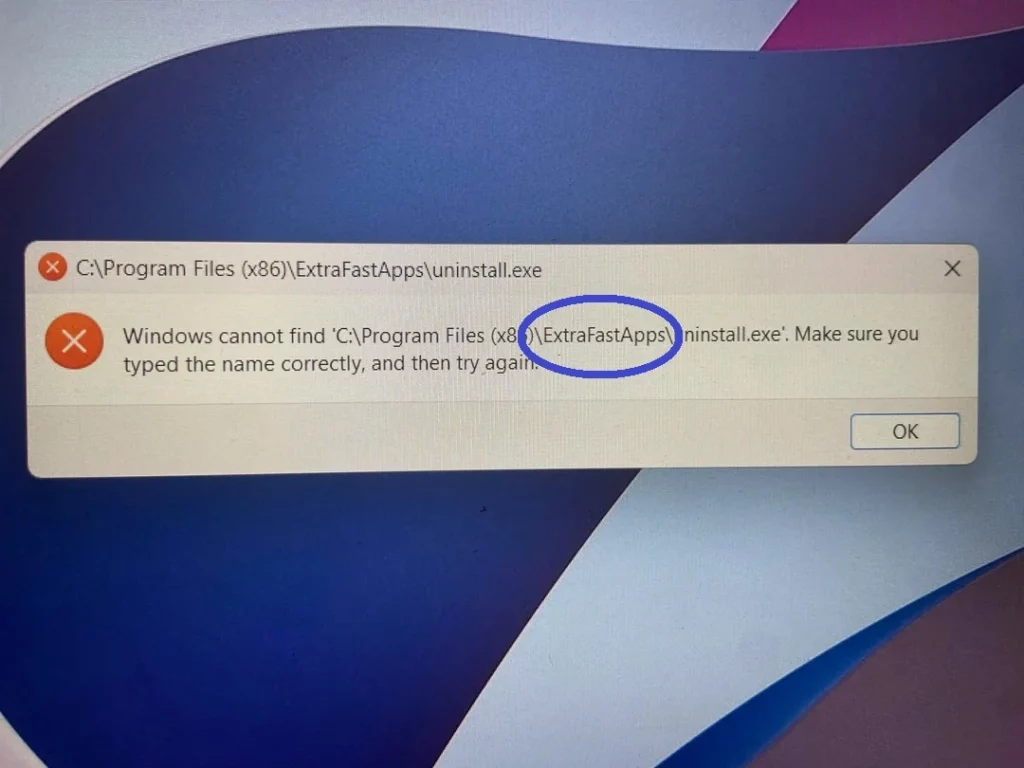
Comment se débarrasser d’Extra Fast Apps
Si vous avez du mal à supprimer ce malware, nous sommes là pour vous aider. De nombreux utilisateurs se sont plaints de ne pas pouvoir se débarrasser d’ExtraFastApps, quoi qu’ils essaient, et nous comprenons parfaitement leur situation. Si vous êtes parmi eux, le guide suivant est spécialement conçu pour libérer votre PC de la présence de ce malware et sécuriser votre système.
Notez que vous devez compléter toutes les sections du guide dans l’ordre exact indiqué, sinon le malware pourrait échapper à vos tentatives de suppression.
| Nom | ExtraFastApps |
| Type | Trojan |
| Outil de détection | Certaines menaces se réinstallent d’elles-mêmes si vous ne supprimez pas leurs fichiers de base. Nous vous recommandons de télécharger SpyHunter pour supprimer les programmes nuisibles pour vous. Cela peut vous faire gagner des heures et vous éviter de nuire à votre système en supprimant les mauvais fichiers. Télécharger SpyHunter (Suppression Gratuite*) |
Vérifier le planificateur de tâches
Si vous essayez simplement de supprimer les fichiers ExtraFastApps et de désinstaller son application malveillante, le cheval de Troie peut se réintroduire dans votre système s’il a créé une tâche planifiée. Par conséquent, votre première tâche devrait être de vérifier votre planificateur de tâches :
- Tapez Planificateur de tâches dans le menu Démarrer, appuyez sur Entrée et sélectionnez la Bibliothèque du Planificateur de tâches en haut à gauche.
- Examinez attentivement toutes les tâches énumérées dans le panneau de droite.
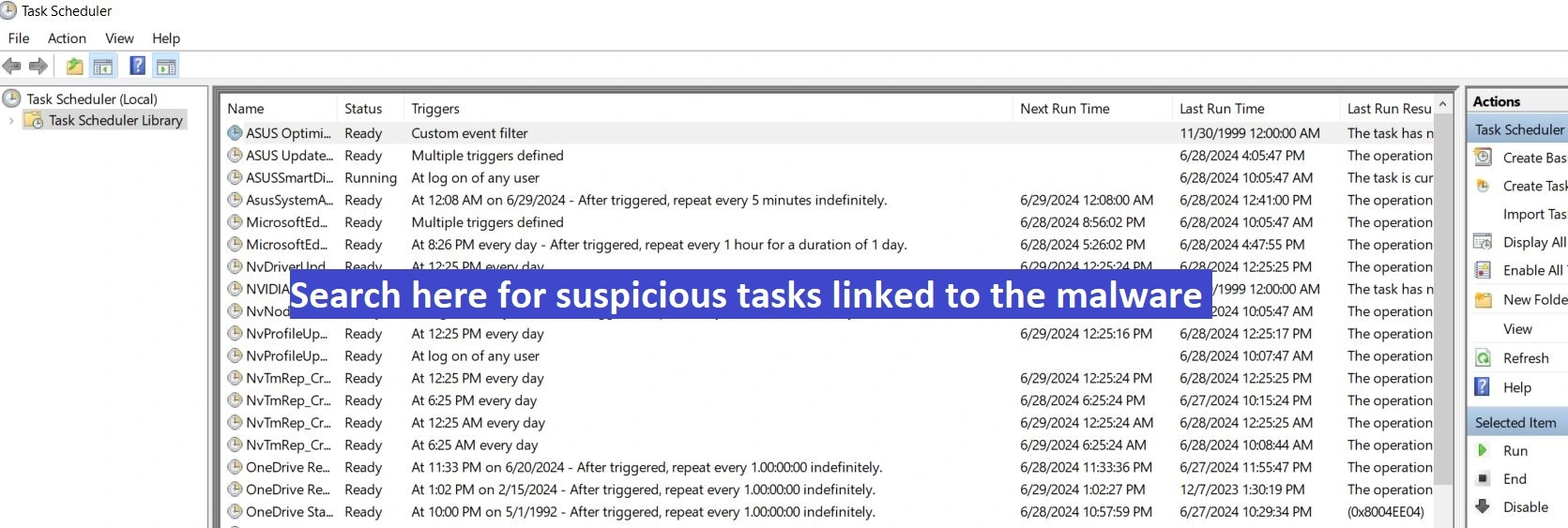
- Voyez-vous des entrées ExtraFastApps ou d’autres entrées avec des noms suspects ? Si oui, cliquez avec le bouton droit de la souris sur la tâche suspecte, puis cliquez sur Supprimer.
- Si vous n’êtes pas sûr, cliquez avec le bouton droit de la souris sur la tâche, ouvrez Propriétés et vérifiez, allez dans Actions et voyez ce qu’elle est censée faire. Si elle est configurée pour installer ou exécuter quelque chose de douteux qui pourrait être lié au cheval de Troie, vous devez supprimer cette tâche.
- Étape supplémentaire : Accédez au chemin d’accès du programme que la tâche est censée exécuter/installer et supprimez tout ce qui s’y trouve.
Nous vous recommandons vivement d’effectuer une nouvelle fois le nettoyage du planificateur de tâches après avoir suivi l’intégralité de ce guide.
Recherche des processus ExtraFastApps malveillants
Il est maintenant temps d’examiner attentivement le Gestionnaire des tâches, de trouver tous les processus liés à ExtraFastApps et de les arrêter, tout en supprimant leurs fichiers. Notez qu’il peut y avoir d’autres processus malveillants ou que celui d’ExtraFastApps peut avoir un nom différent. Parmi les autres noms que vous pouvez rencontrer, citons « PC Accelerate », « PC Accelerator Pro », « QuickTuneComputer », « au_.exe », et « estimate speed », et il pourrait y en avoir d’autres :
- Appuyez sur Ctrl + Shift + Esc pour ouvrir le gestionnaire des tâches et cliquez sur Plus de détails au cas où vous ne verriez pas la liste complète des processus.
- Recherchez un processus nommé ExtraFastApps ou quelque chose de similaire. Recherchez également tout autre processus malveillant mentionné ci-dessus. Si c’est le cas, cliquez dessus avec le bouton droit de la souris et ouvrez l’emplacement de son fichier.
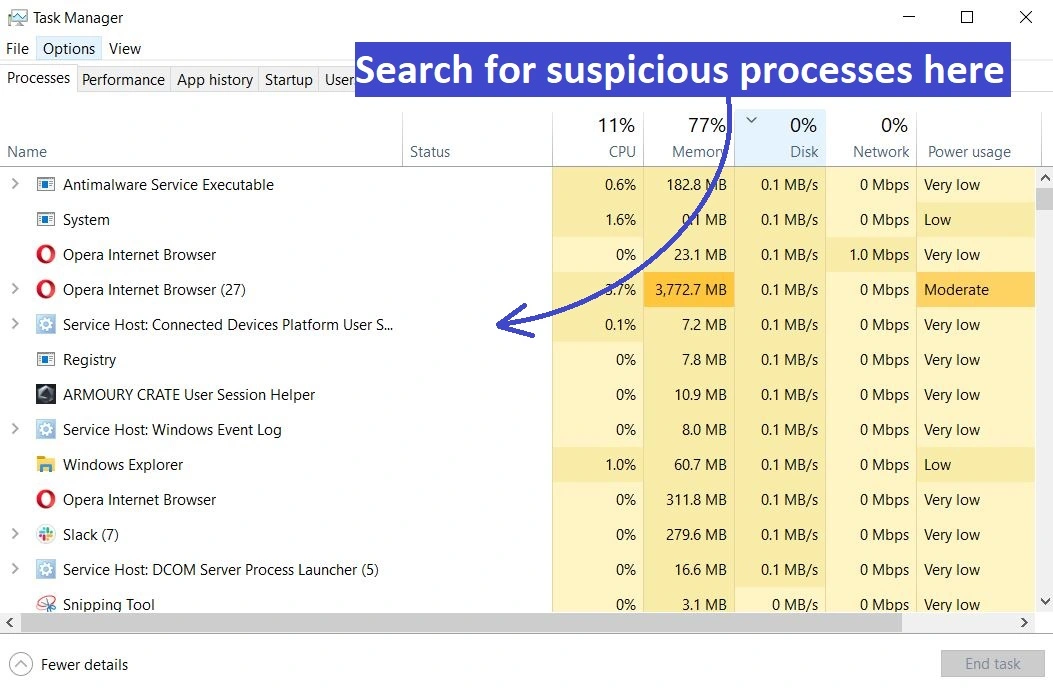
- Sans fermer le dossier qui apparaît, retournez dans le Gestionnaire des tâches, cliquez à nouveau avec le bouton droit de la souris sur le processus malveillant et cliquez sur Terminer la tâche.
- Revenez rapidement au dossier d’emplacement du fichier, appuyez sur Ctrl + A pour tout sélectionner, puis appuyez sur Del pour supprimer son contenu.
- Si vous n’êtes pas autorisé à supprimer un ou plusieurs fichiers, téléchargez l’outil gratuit Lock Hunter et installez-le sur votre PC.
- Cliquez ensuite avec le bouton droit de la souris sur les fichiers et dossiers que vous n’êtes pas autorisé à supprimer, sélectionnez l’option « Qu’est-ce qui verrouille ce fichier/dossier », puis cliquez sur l’option « Supprimer » dans la fenêtre qui s’ouvre.
Une fois que vous avez supprimé tous les fichiers dans l’emplacement du fichier ExtraFastApps, répétez les étapes 2 à 6 pour tous les autres processus suspects que vous trouvez dans le Gestionnaire des tâches.
Désinstaller Extra Fast Apps et autres programmes malveillants
Une fois que vous avez nettoyé les processus malveillants et supprimé leurs fichiers, il est temps de désinstaller toutes les applications malveillantes qui pourraient se trouver sur votre PC. Certains utilisateurs rapportent avoir trouvé plusieurs applications malveillantes et pas seulement ExtraFastApps, c’est pourquoi un nettoyage en profondeur est essentiel ici :
- Ouvrez le menu Démarrer, tapez Apps & Features et appuyez sur la touche Entrée.
- Triez maintenant les applications affichées dans la liste par date d’installation et faites attention aux plus récentes..
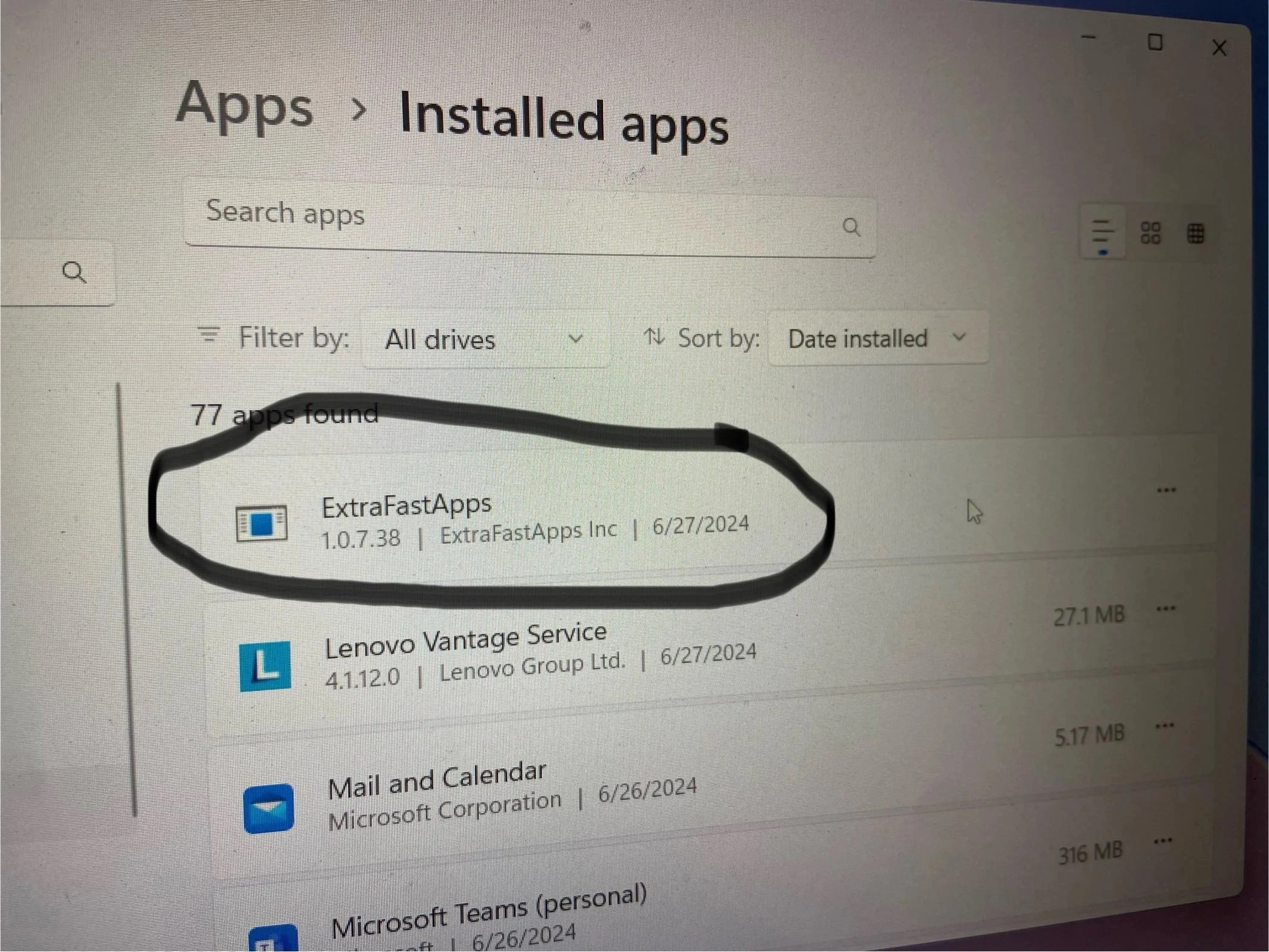
- Si vous trouvez ExtraFastApps ou quelque chose avec un nom similaire, cliquez dessus, cliquez sur Désinstaller, et suivez les étapes pour supprimer l’application.
- Notez qu’il est possible qu’ExtraFastApps apparaisse sous un autre nom, alors faites attention aux autres installations listées. « PC Accelerate », PC Accelerator Pro », QuickTuneComputer » et « estimate speed » sont des exemples d’autres applications malveillantes que vous pouvez trouver et que vous devez désinstaller.
Une fois que les processus malveillants sont arrêtés, que leurs données sont supprimées et que les applications malveillantes sont désinstallées, ExtraFastApps ne devrait plus être présent sur votre PC. Cependant, il est possible qu’il reste des entrées dans le Registre, vous devez donc les nettoyer également.
Nettoyage du registre
Le registre stocke des paramètres importants qui déterminent le fonctionnement de votre système, vous devez donc être très prudent lorsque vous le nettoyez des éléments indésirables. Ne supprimez que les éléments portant le nom du virus :
- Tapez regedit dans le menu Démarrer, faites un clic droit sur l’éditeur de registre et sélectionnez Ouvrir en tant qu’administrateur.
- Cliquez sur Édition > Rechercher, tapez ExtraFastApps et appuyez sur Entrée.
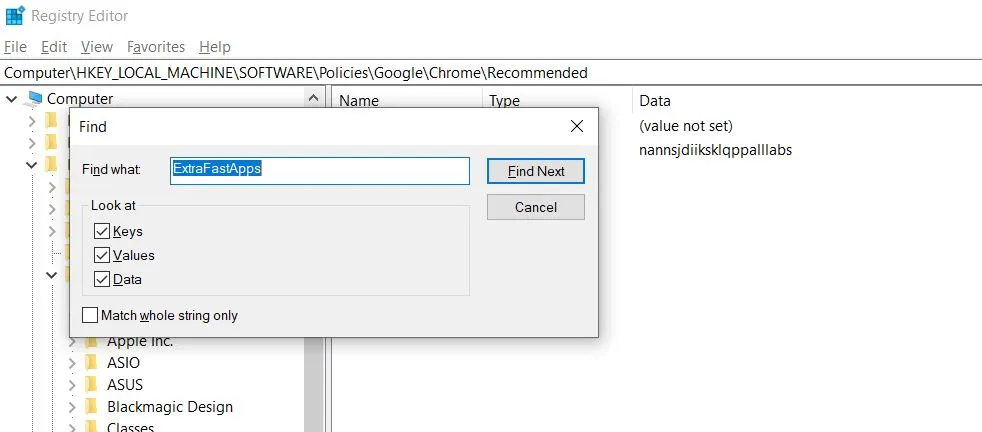
- Si la recherche aboutit à un résultat, supprimez-le, puis relancez la recherche pour supprimer l’élément indésirable suivant. Continuez ainsi jusqu’à ce qu’il n’y ait plus de résultats pour cette recherche.
- Recherchez également chacun des éléments suivants : « Extra Fast Apps », « PC Accelerate », « PC Accelerator », « QuickTuneComputer », « Quick Tune Computer », et « estimate speed » et supprimez tous les éléments connexes que vous pourriez trouver.
Avec le registre nettoyé, votre PC devrait revenir à la normale et il ne devrait plus y avoir de malware.
Exécuter un outil anti-malware (optionnel)
Si le guide n’a pas suffi et que vous n’avez pas pu vous débarrasser de tout le malware, nous vous recommandons d’utiliser l’outil de suppression publié sur cette page. Les chevaux de Troie comme ExtraFastApps créent parfois des fichiers de sauvegarde dans divers dossiers du PC (y compris les dossiers système !). Cela rend très difficile la chasse et la suppression manuelle de tous les fichiers. Dans de tels cas, il est préférable d’utiliser une solution anti-malware professionnelle qui peut s’occuper des fichiers malveillants pour vous et nettoyer votre PC de toutes les données malveillantes.
Quel type de malware est ExtraFastApps ?
Nous avons déjà dit qu’ExtraFastApps est un cheval de Troie, mais cela peut signifier beaucoup de choses différentes et ne décrit pas bien le programme malveillant. Pour être juste, nous ne nous attendons pas à ce qu’ExtraFastApps nuise directement à votre système ou à vos données, du moins pas dans son état actuel.
Comme nous l’avons mentionné, les chevaux de Troie sont polyvalents et peuvent être utilisés de nombreuses manières différentes. Dans le cas d’ExtraFastApps, le malware utilise le déguisement de PC Accelerate Pro (une fausse application d’optimisation de PC) pour paraître légitime et se propager à davantage de systèmes via des bundles de fichiers. L’application d’optimisation sert de façade qui cache les véritables fonctions et objectifs du malware.
Le cheval de Troie pourrait utiliser secrètement les ressources matérielles de votre système pour le minage de cryptomonnaie, surveiller vos activités en ligne pour recueillir des données de télémétrie ou introduire davantage de logiciels malveillants dans le PC. Il n’est donc pas surprenant que les personnes ayant ce cheval de Troie signalent avoir plusieurs applications suspectes installées sur leurs machines.
En fin de compte, la présence d’ExtraFastApps sur votre PC ne peut rien apporter de bon, il est donc fortement recommandé de le supprimer dès que possible si ce n’est déjà fait. Consultez à nouveau le guide ci-dessus en cas de besoin d’assistance pour la suppression ou utilisez directement l’outil anti-malware professionnel que vous trouverez sur cette page.
Comment avez-vous attrapé ExtraFastApps ?
Il n’est pas surprenant que la plupart des personnes ayant ce malware l’aient attrapé par des téléchargements douteux qu’elles ont autorisés sur leurs ordinateurs. Le contenu piraté, en particulier les jeux piratés, est une source majeure de menaces de chevaux de Troie comme ExtraFastApps. Les gens obtiennent souvent ce type de malware après avoir téléchargé quelque chose sur Steamunlocked – un site populaire pour les jeux piratés – mais il existe de nombreux autres sites similaires qui peuvent également vous infecter.
Un autre groupe d’utilisateurs infectés par ExtraFastApps est celui des personnes ayant installé des mods de Roblox ou des mods pour d’autres jeux. Ces téléchargements ne sont pas illégaux – il est parfaitement acceptable d’améliorer vos jeux avec des mods créés par des fans. Le problème est que les personnes qui les créent ne sont pas toujours bien intentionnées et pourraient facilement introduire du code malveillant dans les mods qu’elles créent. Le résultat est le même : votre PC est infiltré par un cheval de Troie. Assurez-vous toujours de vérifier d’abord les avis sur les mods que vous souhaitez et lisez ce que la communauté du jeu en dit.
Certains programmes gratuits techniquement légitimes peuvent avoir des composants « bonus » intégrés. Ces composants peuvent parfois être potentiellement indésirables voire malveillants. Faites toujours attention aux paramètres d’installation avant de commencer le processus au cas où il y aurait des composants supplémentaires que vous voudriez exclure.

Laisser un commentaire